Што е употреба на диктат во PowerPoint?
Со микрофон и стабилна интернет конекција, функцијата за диктирање ви овозможува да користите говор во текст за да креирате содржина на PowerPoint .
Како да диктирате во PowerPoint на Интернет
Ако користите PowerPoint на пребарувач, треба да ги направите следните чекори по редослед:
- Пријавете се на вашата сметка на Microsoft користејќи Edge, Firefox, Chrome или друг пребарувач.
- Одете во Дома , потоа кликнете на копчето Диктат (копчето што изгледа како микрофон) на лентата со алатки додека се најавувате на вашата сметка на Microsoft на уред со овозможен микрофон.
- Потоа почекајте копчето да се вклучи и почнете да слушате.
- Поместете го курсорот до место за место или белешките на слајдот и почнете да зборувате за да видите како се појавува текстот.
- Вметнете интерпункциски знаци (прашалник, запирка, точка, итн.) во секое време со експлицитно изговарање.
- За да започнете нова линија, кажете „Нова линија“ или „Нов пасус“.
- Поправете ги грешките со вашата тастатура без да треба да ја исклучувате иконата за микрофон.
- Можете да ги видите вашите изговорени зборови на вашиот PowerPoint слајд во полето за текст.
Како да диктирате во PowerPoint на Windows
Ако користите PowerPoint на пребарувач, треба да ги направите следните чекори по редослед:
- Одете во Дома , потоа изберете Диктат додека се најавувате на Microsoft 365 на уред со овозможен микрофон.
- Почекајте копчето да се вклучи и почнете да слушате.
- Поместете го курсорот до место на белешките на слајдот и почнете да зборувате за да видите како се појавува текстот.
- Вметнете интерпункциски знаци (прашалник, запирка, точка, итн.) во секое време со експлицитно изговарање.
- За да започнете нова линија, кажете „Нова линија“ или „Нов пасус“.
- Поправете ги грешките со тастатурата без да треба да ја исклучувате иконата за микрофон.
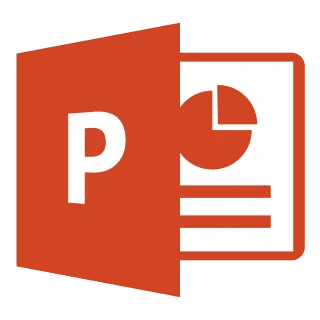
Што можете да направите со PowerPoint?
Со PowerPoint на вашиот компјутер, Mac или мобилен уред, можете да го користите PowerPoint за:
- Креирање презентации од нула или шаблон.
- Додавање текст, слики, уметност и видеа.
- Избор на професионален дизајн со PowerPoint Designer.
- Додавање транзиции, анимации и филмски движења.
- Се зачувува во OneDrive, за да стигнете до вашите презентации од компјутерот, таблетот или телефонот.
- Споделување на вашата работа и работа со другите
- Диктирање во PowerPoint
Како да креирате PowerPoint презентација
За да креирате датотека за презентација, следете ги чекорите подолу за да го постигнете ова:
- Отворете PowerPoint.
- Во левиот панел на контролната табла, изберете Ново .
- Изберете опција: За да креирате презентација од нула, одберете Blank Presentation. За да користите подготвен дизајн, изберете еден од шаблоните.
- За да видите совети за користење на PowerPoint, изберете Take a Tour и потоа Креирај .
- Во сликичките на левиот панел, изберете го слајдот што сакате да го следи вашиот нов слајд.
- Во табулаторот Home , во делот Слајдови , изберете Нов слајд .
- Во делот Слајдови , изберете Распоред и изберете го распоредот од менито.
- Сега сте подготвени да диктирате во PowerPoint. Тие ќе се појават во писмена форма на слајдовите.
Најчесто поставувани прашања
Microsoft PowerPoint е програма која е дел од пакетот Microsoft Office. Се користи и за лични и за професионални презентации. Можете да го диктирате вашиот глас во програмите на Microsoft Office како што се Microsoft word, PowerPoint, Excel итн.

